Как добавить пагинацию на страницу категории WordPress
Опубликовано: 2022-09-30Разбивка на страницы — отличный способ разделить контент на страницах категорий в WordPress. Это позволяет вам разбивать ваш контент на управляемые фрагменты для ваших читателей, а также помогает улучшить SEO, позволяя Google индексировать больше контента на вашем сайте. В этой статье мы покажем вам, как добавить нумерацию страниц на страницы категорий WordPress. Мы также дадим несколько советов о том, как оптимизировать контент с разбивкой на страницы для SEO. Добавить разбиение на страницы на страницы категорий WordPress очень просто. Просто выполните следующие действия: 1. Войдите на свой сайт WordPress и перейдите в панель инструментов. 2. На левой боковой панели наведите указатель мыши на ссылку «Настройки» и нажмите «Чтение». 3. На странице «Настройки чтения» прокрутите вниз до параметра «Максимальное количество страниц блога» и введите количество сообщений, которые вы хотите отображать на каждой странице. 4. Прокрутите вниз и нажмите кнопку «Сохранить изменения». Вот и все! Теперь ваш сайт WordPress будет автоматически разбивать страницы ваших категорий на страницы. Если вы хотите сделать шаг вперед в SEO, вы также можете добавить ссылки rel=”next” и rel=”prev” к своему контенту с разбивкой на страницы. Эти ссылки сообщают Google, что ваш контент с разбивкой на страницы является частью серии, и они помогают Google индексировать весь ваш контент. Чтобы добавить эти ссылки, просто отредактируйте код в своей теме WordPress. Если вам неудобно редактировать код, мы рекомендуем вам нанять разработчика, который сделает это за вас. После того, как вы добавили разбиение на страницы на страницы категорий WordPress, вы можете начать разбивать свой контент и улучшать SEO. Просто помните, что ваш контент с разбивкой на страницы должен быть хорошо организован и прост в навигации для ваших читателей.
Как установить пагинацию по умолчанию на веб-сайте WordPress? Количество страниц WordPress по умолчанию составляет десять страниц блога на странице, поэтому по умолчанию это десятки, но мы можем настроить это, зайдя в нашу панель инструментов и выбрав меню параметров на боковой панели. Если мы нажмем здесь «Чтение», мы увидим вариант, который читает страницы блога в среднем. На практике это будет десять. Если бы я хотел сделать изменение более драматичным, я мог бы изменить его на 2 или 3. Когда вы сохраняете наш PHP-файл, вы можете сказать, что ссылки на предыдущие сообщения в порядке, а затем щелкнуть эту ссылку на второй странице, чтобы вернуться к предыдущей. Мы могли бы щелкнуть вторую или третью страницу результатов или четвертую или пятую страницу результатов. Эта функция также выводит традиционные предыдущие и следующие ссылки, что хорошо, потому что эта разбивка на страницы довольно удобна. Мы добавили поддержку нумерации страниц в наш файл index.php, но если посетитель нажмет на экран архива категории, чтобы я нажал здесь на мнение, страница теперь представляет собой отфильтрованное представление только сообщений с мнением категории, и страница включена. по архиву точка PHP.
В результате этот шаблон будет иметь функцию нумерации страниц. Чтобы найти самые последние сообщения и просмотреть архив, просто щелкните ссылку на этой странице, и WordPress узнает, что запрашивать, основываясь исключительно на URL-адресе. Когда мы используем пользовательские запросы, правильная нумерация страниц может быть затруднена; поэтому в оставшейся части этого видео мы постараемся сделать это правильно. Я собираюсь скопировать все содержимое стандартной страницы PHP в свой буфер обмена, а затем вставить его на новую страницу шаблона примерно как часть этого скрипта. Затем вставьте пользовательский запрос сообщений в блоге прямо здесь, чтобы вернуться в наш текстовый редактор под всем этим оператором if, я просто вставлю заголовок первого уровня, указывающий сообщения в блоге о нас. Мы хотим убедиться, что наша коллекция сообщений содержит контент, чтобы получить доступ к нашему объекту для метода с именем have posts, просматривая объект. После этого мы добавим точку с запятой, чтобы указать, что мы не хотим смотреть в будущее.
Над этой строкой мы должны вызвать метод, названный в честь нашей переменной коллекции в нашем цикле while. Если мы напечатаем здесь после этих двух строк, все, что мы напечатаем здесь, произойдет один раз для каждого поста в коллекции. Я хотел бы сгенерировать HTML. Для этого я откажусь от PHP и создам элемент элемента списка HTML. Мы можем решить эту проблему, если захотим, но нумерация страниц не работает с пользовательскими запросами, которые доставляются автоматически. Как извлечь данные из URL? Мы рады сообщить вам, что разработчики WordPress предоставили нам новую строку информации.
В WordPress есть функция get query VAR, которая принимает все типы аргументов и может использоваться для извлечения всех данных из URL-адреса, на который в данный момент ссылаются. Нас интересует значение, которое мы хотим видеть здесь, поэтому давайте предположим, что это значение, выведенное на страницу. Мы можем определить общее количество страниц, просто просмотрев результаты в нашей коллекции сообщений, а затем используя имя переменной для поиска максимального количества страниц. Если я сохраню это и обновлю идеально, появится ссылка на следующую страницу . Если я нажму на этот URL-адрес, мне потребуется косая черта страницы / 2, а если я снова нажму на следующую страницу, мы перейдем к третьей странице результатов. Есть еще одна информация, которую я хотел бы дать вам. Если вы работаете со статической главной страницей, вы можете использовать параметр просто страница вместо необязательного параметра страницы.
Пожалуйста, дайте мне знать, если вы хотите увидеть меня в новом видео в ближайшее время; Увидимся там на следующей неделе. Я разрабатываю два совершенно новых премиальных курса WordPress: один для начинающих и один для разработчиков. Более продвинутый курс научит нас создавать полнофункциональный веб-сайт для университета. Кроме того, мы узнаем, как реализовать живые результаты поиска с помощью недавно выпущенного WordPress REST API.

Как добавить пагинацию в WordPress?
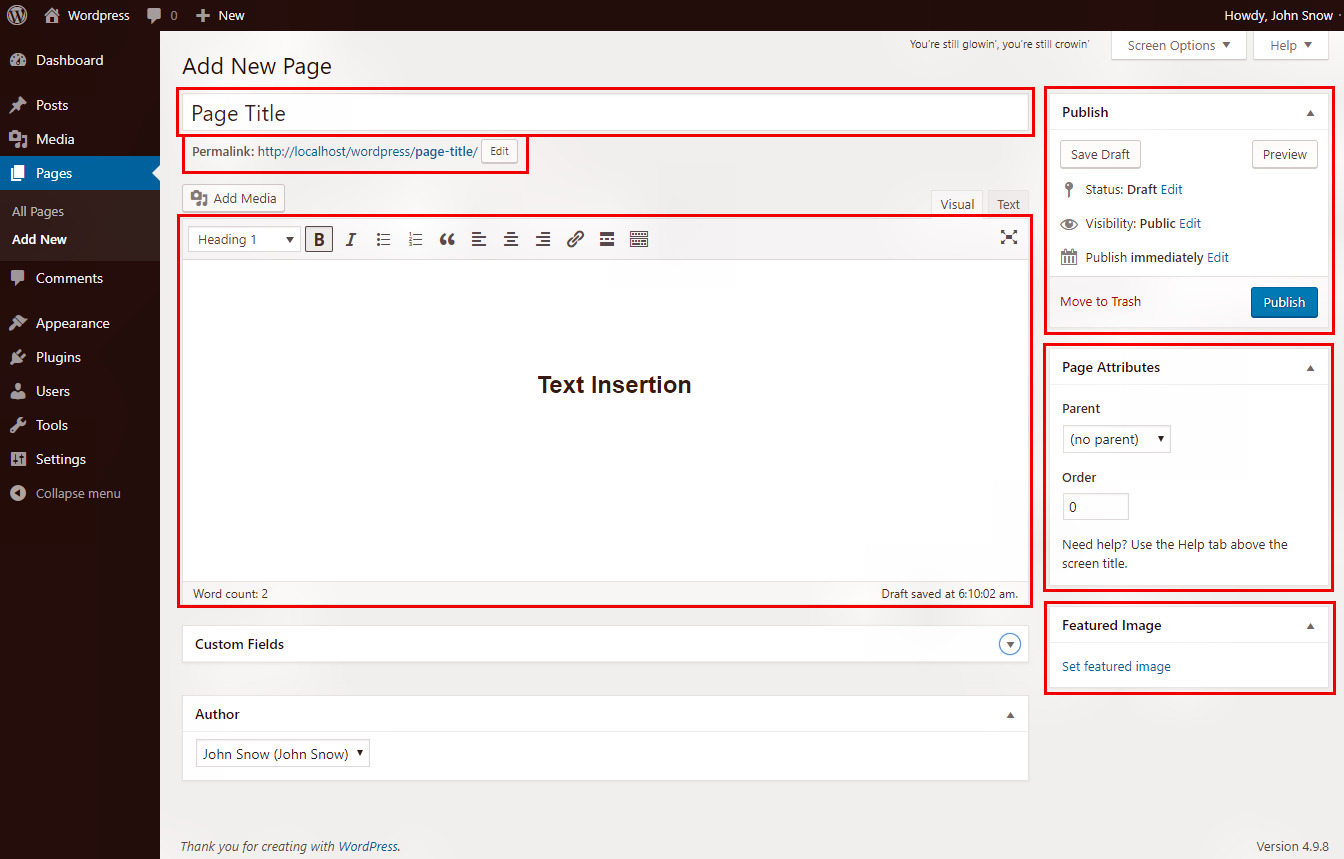 Кредит: www.coderepublics.com
Кредит: www.coderepublics.comЕсть несколько разных способов добавить пагинацию в WordPress. Один из способов — использовать плагин, такой как WP PageNavi. Этот плагин добавит нумерованную нумерацию страниц на ваш сайт WordPress. Другой способ — добавить следующий код в файл вашей темы WordPress: if ($wp_query->max_num_pages > 1) { echo "; echo paginate_links (array('base' => str_replace($big, '%#%', esc_url(get_pagenum_link($big))), 'format' => '? page=%#%', 'current' => max( 1, get_query_var('paged') ), 'total' => $wp_query->max_num_pages ) ); эхо»; }
Почти все блоги WordPress имеют аккордеоны. Во многих темах уже есть опция нумерации страниц. Если это не так, вы можете легко настроить нумерацию страниц вашего сайта. Цель этой статьи — рассмотреть несколько различных подходов к пониманию и управлению нумерацией страниц. Если вы используете тему Elegant Themes, вам нужно только установить плагин WP-PageNavi. В новом интерфейсе стандартные ссылки на предыдущую и следующую страницы можно преобразовать в более удобные ссылки. Встроенная функция WordPress упрощает создание собственной темы или добавление к ней нумерации страниц.
Просто введите следующий код в файл functions.php после того, как вы открыли свой шаблон: Когда шаблон добавляется к URL-адресу, эта функция возвращает предыдущую и последующую ссылку, заключенную в тег навигации HTML5. В отличие от WordPress, который выводит список номеров страниц с каждой стороны со ссылкой на предыдущую и текущую записи, вы можете использовать старые и новые записи блога в качестве ссылок. Функция get_increment_var используется для определения страницы, на которой мы сейчас находимся. Для этого мы сначала используем функцию paginate_links, которая отображает наш список страниц, а также кнопку «предыдущий» и «последующий». Есть несколько доступных плагинов, которые помогут вам с более пользовательской нумерацией страниц, или, если вы не хотите реализовывать ее вручную, вы можете получить один. WP-Paginate — это простое, но эффективное решение, не увязшее в слишком большом количестве опций и не слишком сложное. Если вы ищете другой способ представить свой контент, возможно, вам стоит взглянуть на WP Smart Navigation. Интерфейс в первую очередь основан на стиле вашей темы, поэтому его можно настроить на самых разных устройствах; в отличие от WP Page-Navi, этот интерфейс не включает в себя столько параметров настройки.
Эту разбивку на страницы можно найти здесь: http://www.yourdomain.com/parody/
( have_posts() ) : в то время как ( have_posts() : the_post();?
Как разбить ваш контент на страницы
Вы можете получить желаемое количество просмотров с помощью функции get_query_var. Количество страниц в вашем контенте можно рассчитать с помощью этой функции, которая возвращает переменную paged. Используя переменную $paged, вы можете использовать число, отличное от 1 или 0, для создания страницы. Если вы используете две страницы контента, вы можете использовать функцию $paged, чтобы получить необходимое количество страниц. Используйте переменную $paged, чтобы изменить количество страниц, отображаемых на каждой странице. Если вы используете три страницы в качестве метода разбиения на страницы, вы можете использовать $paged = get_query_var('paged', 3′); если вы этого не сделаете, вы можете использовать $paged = get_request_var('paged', 3. Вы можете использовать переменную $paged, чтобы указать, сколько страниц вы хотите использовать для разбивки контента на страницы. Другими словами, если вы хотите разбить на страницы 5 страниц содержимого используйте $paged = get_query_var('paged', 5); в противном случае используйте $paged = get_html_var.
Как показать пагинацию в WordPress?
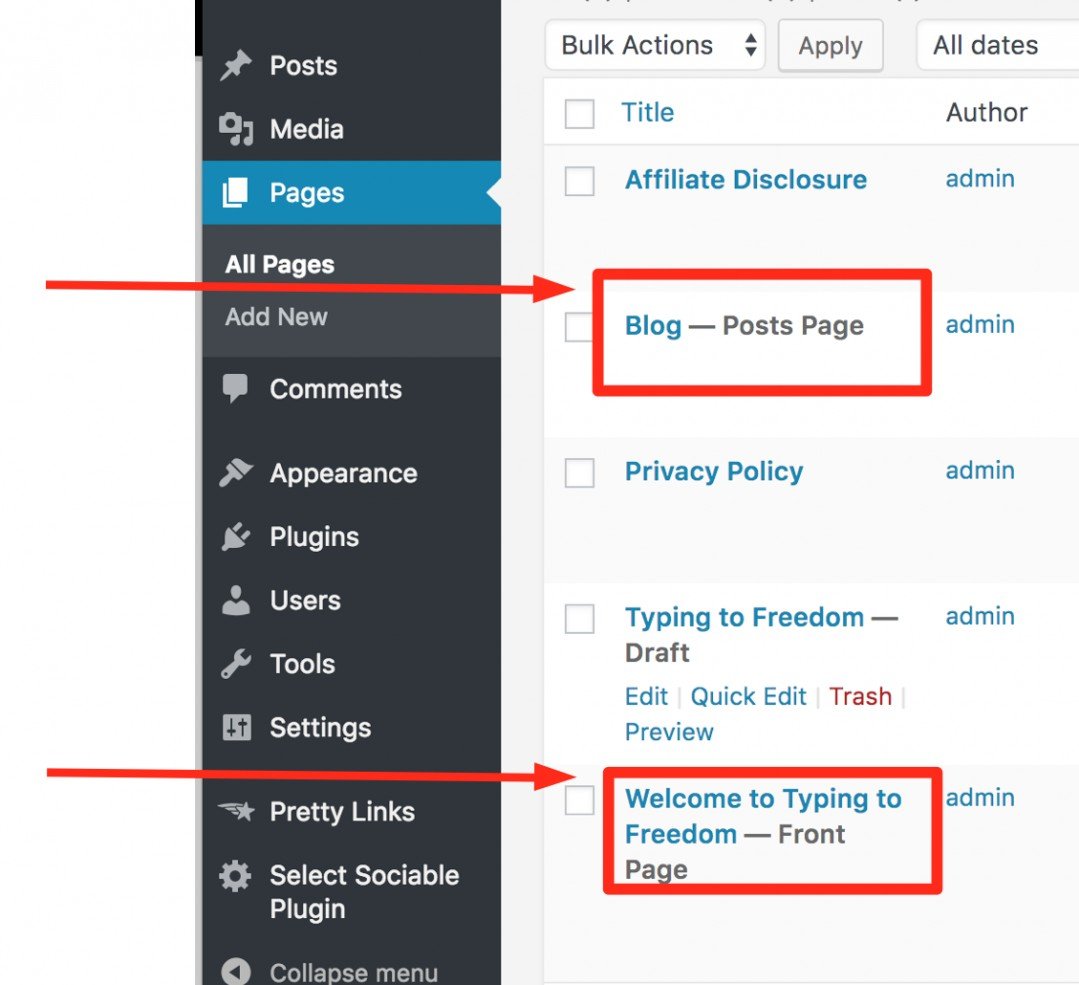 Кредит: богатый партнер
Кредит: богатый партнерЧтобы отобразить нумерацию страниц в WordPress, вам нужно будет отредактировать файлы темы. В частности, вам нужно будет отредактировать файл с именем loop.php. В этот файл вам нужно будет добавить код, который будет отображать ссылки на страницы. Эти ссылки позволят вашим посетителям переходить на разные страницы вашего сайта.
Разбиение на страницы WordPress, чрезвычайно полезная функция в подавляющем большинстве блогов WordPress, является одной из самых распространенных и популярных. Вы можете создать более удобный веб-сайт и упростить навигацию и навигацию, включив в свой веб-сайт разбиение на страницы. В зависимости от вашего веб-сайта вы можете использовать пагинацию WordPress различными способами. Вы можете легко разделить свой длинный контент на несколько страниц, используя разбивку на страницы WordPress, которая является одной из лучших функций. Кроме того, использование меньшего количества данных на каждой странице улучшает взаимодействие с пользователем при одновременном повышении производительности веб-сайта. Если у вас ограниченная функциональность, вы можете использовать руководство или лучшие плагины для пагинации WordPress .
Как разбить ваш блог WordPress на страницы
Чтобы включить разбиение на страницы в своем блоге WordPress, перейдите в WP Show Posts > Add New и щелкните вкладку Pagination . В результате на вкладке «Сообщения» можно установить количество сообщений на странице. Когда WordPress включает разбиение на страницы, он создаст страницу для каждого сообщения, чтобы упорядочить сообщения. Если вам нужно найти номера страниц для публикации, используйте переменную $paged. Если бы у вас было десять постов и номер страницы был бы два, номера страниц были бы 2, 4, 6, 8, 10 и так далее.
